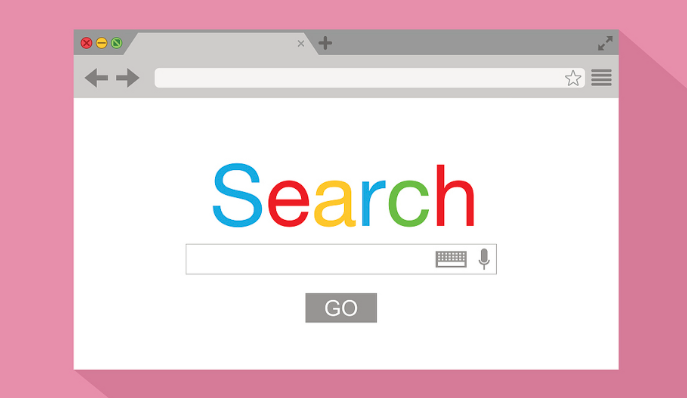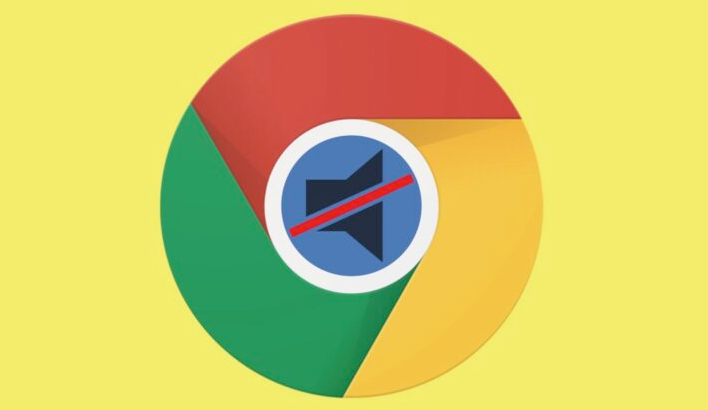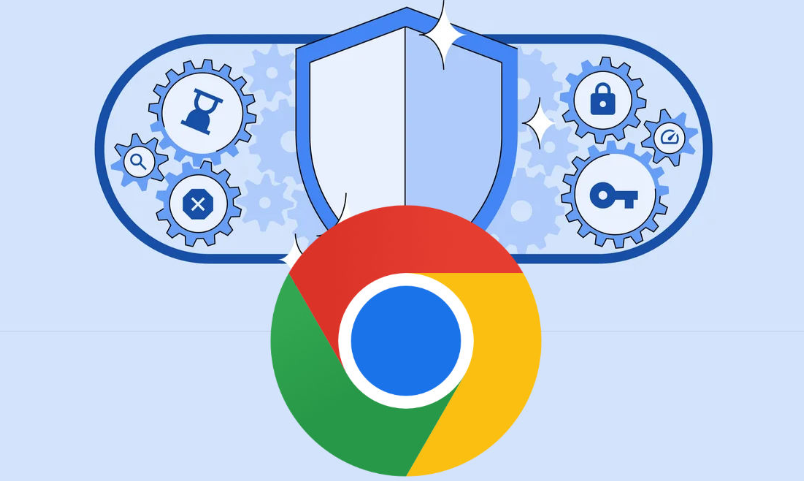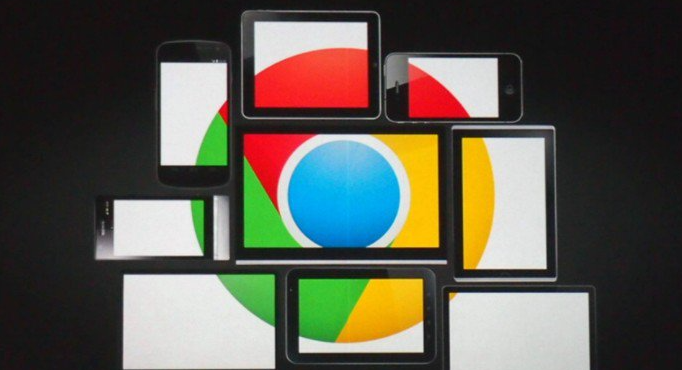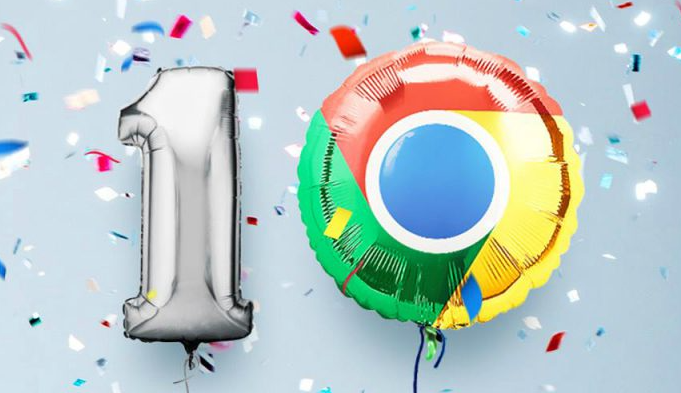内容介绍

在当今数字化时代,人们常常使用多种设备进行上网操作,而
谷歌浏览器作为一款广泛使用的网络浏览器,其跨设备功能的优化对于提升用户流畅体验至关重要。以下将详细介绍如何通过一些设置和技巧来增强谷歌浏览器的跨设备功能。
一、启用同步功能
1. 登录同一账号
首先,确保在所有需要同步的设备上登录相同的
谷歌账号。这是实现跨设备同步的基础,只有使用同一账号,浏览器才能识别并关联不同设备上的浏览数据。例如,在电脑上打开谷歌浏览器,点击右上角的
个人资料图标,选择“添加另一个账户”,按照提示输入账号密码完成登录;在手机上也以同样的方式登录该谷歌账号。
2. 开启同步选项
登录账号后,进入浏览器的设置页面。在电脑端,可以通过点击浏览器右上角的三个点菜单,选择“设置”进入;手机端则通常在底部菜单栏或个人中心中找到“设置”选项。在设置页面中,找到“同步和 Google 服务”或类似名称的部分,确保“同步”功能已开启,并根据需求勾选想要同步的内容,如书签、历史记录、密码、
扩展程序等。这样,在不同设备上使用浏览器时,这些被勾选的数据就能实时同步,比如你在电脑上保存的书签,在手机上也能立即看到并进行访问。
二、利用扩展程序实现功能同步
1. 安装实用扩展程序
谷歌浏览器拥有丰富的扩展程序生态系统,许多扩展程序具有跨设备同步功能,能进一步增强不同设备间的协同工作。例如,安装“LastPass”扩展程序可以同步密码管理器数据,无论在哪个设备上登录网站,都能快速填充已保存的用户名和密码,提高登录效率且保障账号安全。安装方法是:在电脑端浏览器中打开“Chrome 网上应用店”(可通过浏览器菜单中的相应选项进入),在搜索栏输入想要安装的扩展程序名称,如“LastPass”,然后点击“添加到 Chrome”按钮进行安装;手机端若支持该扩展程序,也可在对应的应用商店或通过浏览器内的扩展程序入口进行安装。
2. 配置扩展程序同步设置
安装完成后,部分扩展程序可能需要进一步的配置以确保其跨设备同步功能正常运作。以“LastPass”为例,首次安装后会提示进行初始设置,包括创建保险库、设置主密码等步骤。在完成设置过程中,确保勾选“启用跨设备同步”相关选项(如果有)。之后,当在其他设备上安装并登录同一谷歌账号下的 LastPass 时,它会自动同步之前保存的密码数据,实现无缝切换和使用。
三、优化标签页管理与同步
1. 合理使用标签页分组
在日常浏览中,我们经常会同时打开多个标签页,为了方便在不同设备间管理和切换这些标签页,可以利用谷歌浏览器的标签页分组功能。在电脑端,右键点击一个标签页,选择“添加到新标签组”,然后为该组命名,如“工作文档”“娱乐阅读”等;在手机上,长按一个标签页并拖动到另一个标签页上,即可创建一个包含这两个标签页的新分组。这样,当需要在不同设备间切换查看相关网页时,只需展开相应的标签组,就能快速找到所需内容,避免因标签页过多而混乱。
2. 同步打开的标签页
开启浏览器同步功能后,默认情况下也会同步当前打开的标签页。这意味着如果你在电脑上打开了一些重要的网页,然后在手机或其他移动设备上打开谷歌浏览器,这些正在浏览的网页会自动出现在移动设备的标签页中,无需手动重新输入网址或搜索。当然,如果不想某些标签页被同步,可以在浏览器设置中进行调整,取消“同步打开的标签页”选项。
通过以上对谷歌浏览器同步功能的启用、扩展程序的合理利用以及标签页管理的优化,能够显著提升其在跨设备使用时的流畅体验,让用户更加便捷地在不同设备间切换浏览,高效地处理各种网络任务。无论是在家庭、办公室还是外出旅行等场景下,都能享受到无缝衔接的网络浏览服务,充分发挥谷歌浏览器的强大功能优势。